Für benutzer von mac os – Brother QL-1060N User Manual
Page 49
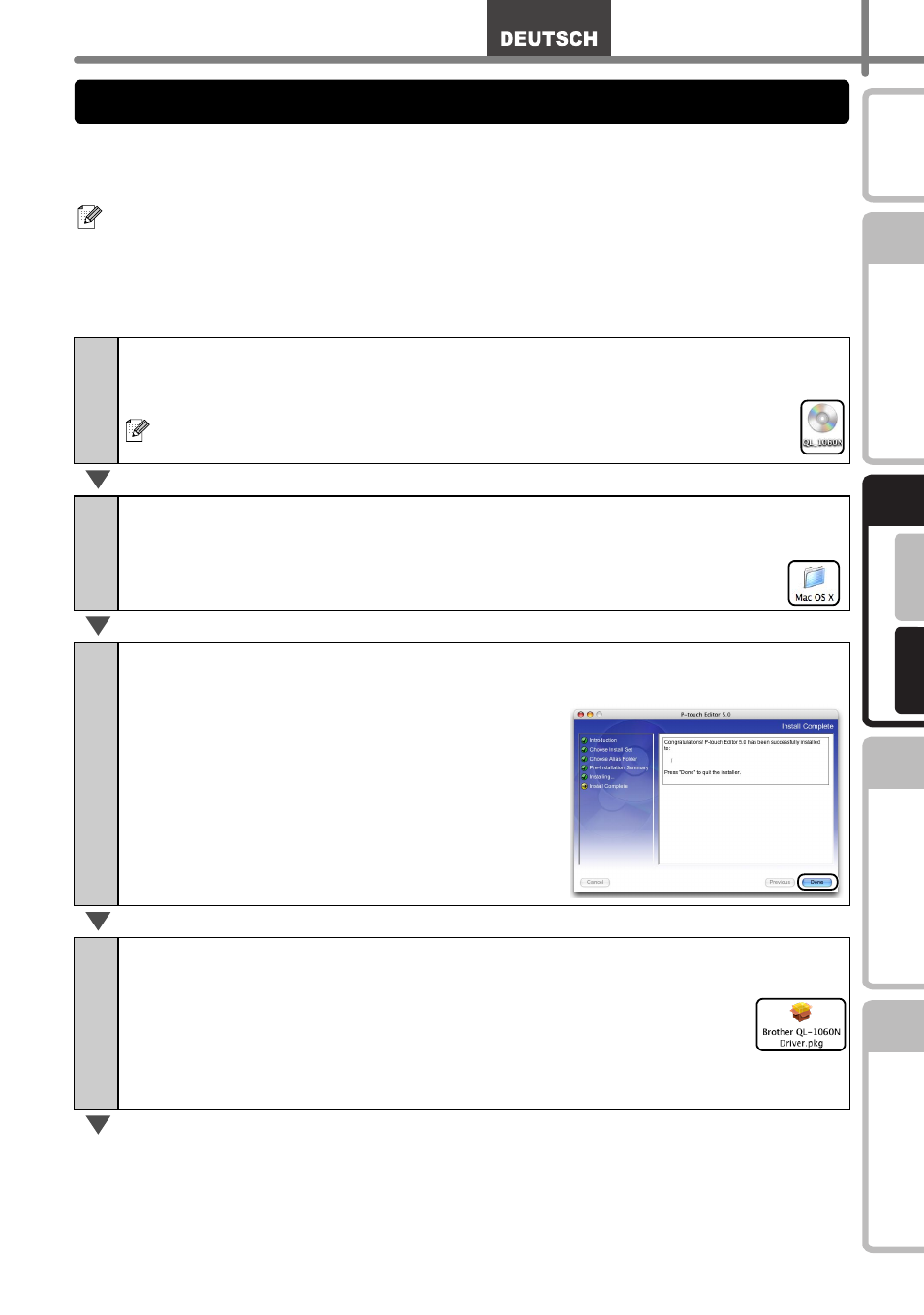
17
1
2
3
Für Wi
ndows
®
Für M
acintosh
®
4
In diesem Abschnitt wird erklärt, wie Sie den P-touch Editor 5.0, Fonts, AutoFormat-
Vorlagen (Templates), ClipArt-Grafiken und den Druckertreiber installieren können. Nach
der Druckertreiber-Installation wird beschrieben, wie Sie das Gerät konfigurieren können.
Das folgende Beispiel zeigt die Installation unter Mac OS
®
X 10.4.9.
•
Schließen Sie das Gerät erst an den Macintosh
®
an, wenn die Installation des
Druckertreibers abgeschlossen ist. Wenn das Gerät bereits angeschlossen ist,
ziehen Sie das USB-Kabel bzw. das Netzwerkkabel vom Macintosh
®
ab.
•
Melden Sie sich zur Installation der Software mit Administratorrechten an.
1
Starten Sie den Macintosh
®
und legen Sie die CD-ROM in das
Laufwerk ein.
Das QL-1060N-Fenster wird nun angezeigt.
Falls das Installationsprogramm nicht automatisch gestartet wird,
doppelklicken Sie auf das QL-1060N-Symbol (CD-ROM).
2
Klicken Sie auf den Ordner [Mac OS X] und doppelklicken Sie dann
auf [P-touch Editor 5.0 Installer]
Folgen Sie den Anweisungen auf dem Bildschirm
.
3
Nachdem die Installation abgeschlossen ist und das nebenste-
hende Fenster angezeigt wird, klicken Sie auf [Done].
Die Software-Installation ist nun fertig gestellt.
Installieren Sie jetzt den Druckertreiber.
4
Doppelklicken Sie auf [Brother QL-1060N Driver.pkg] im Ordner
[Mac OS X].
Das Treiber-Installationsprogramm startet. Folgen Sie den
Anweisungen auf dem Bildschirm.
2. Für Benutzer von MAC OS
®
